3 enkle måter å sette flere videoer på én skjerm
Når du trenger å plassere to eller flere videoklipp sammen og spille dem av samtidig, bør du henvende deg til en profesjonell videoredigerer. Spørsmålet er, hva er den beste videoprodusenten med delt skjerm til legg flere videoer på én skjerm?
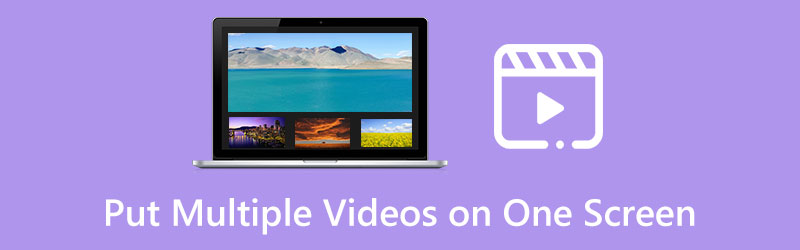
Dette innlegget deler tre praktiske løsninger for å kombinere flere videoer på én skjerm. Enten du vil dele en skjerm i to, tre, fire eller flere deler, kan du velge ditt foretrukne videoredigeringsprogram for delt skjerm for å lage videoer med flere skjermer.
- GUIDELISTE
- Del 1. Beste måten å sette flere videoer på én skjerm
- Del 2. Kombiner flere videoer på én skjerm ved hjelp av iMovie
- Del 3. Online måte å sette flere videoer på én skjerm
- Del 4. Vanlige spørsmål om hvordan du kombinerer flere videoer på én skjerm
Del 1. Sett flere videoer på én skjerm med den beste videoredigereren for delt skjerm
For å kombinere to eller flere videoer på én skjerm på datamaskinen din, kan du stole på videoredigeringsprogrammet for delt skjerm med alle funksjoner, Video Converter Ultimate. Den er designet med en spesifikk Collage funksjon for å lage videoer på flere skjermer. Nesten alle vanlig brukte videoformater støttes, for eksempel MP4, AVI, FLV, MOV, M4V og mer. Den gir deg mange modne maler for å kombinere flere videoer på én skjerm. Du kan laste den ned gratis på din Windows- eller Mac-enhet og følge trinnene nedenfor for å lage en videokollasje.
Etter gratis nedlasting av dette videoredigeringsprogrammet med delt skjerm, åpne det og klikk på Collage fanen. Som nevnt ovenfor, tilbyr den mange ofte brukte oppsett for å sette flere videoer på en skjerm. Du kan velge en basert på ditt behov.

Klikk på + for å laste inn videoklippene ett etter ett. Du kan også bruke denne funksjonen til å sette flere bilder på én skjerm.

Du kan klikke på Spille for å se videoen med delt skjerm. Under forhåndsvisningsvinduet kan du klikke Filter for å bruke forskjellige effekter på side-ved-side-videoen. Du kan også klikke på Lyd for å redigere kildelydsporet eller legge til ny bakgrunnsmusikk.

Når du kombinerer flere videoer på én skjerm og er fornøyd med resultatet, kan du klikke Eksport for å tilpasse ulike utgangsinnstillinger. Du kan gi nytt navn til videoen med delt skjerm, velge et passende format, angi bildefrekvens, oppløsning, kvalitet og mer. Etter det kan du klikke på Start eksport for å lagre den på datamaskinen med høy kvalitet.

Del 2. Sett flere videoer på én skjerm med iMovie
Hvis du er en Mac-bruker og ønsker å legge flere videoer på én skjerm, kan du bruke det forhåndsinstallerte videoredigeringsprogrammet, iMovie. Den har en unik Delt skjerm funksjon for å plassere flere videoklipp side ved side. Du kan ta følgende veiledning for å kombinere flere videoer på én skjerm ved hjelp av iMovie.
Start iMovie på Mac-en, lag et nytt prosjekt og legg til videoene dine. Du kan velge og dra dem til tidslinjen for senere redigering.
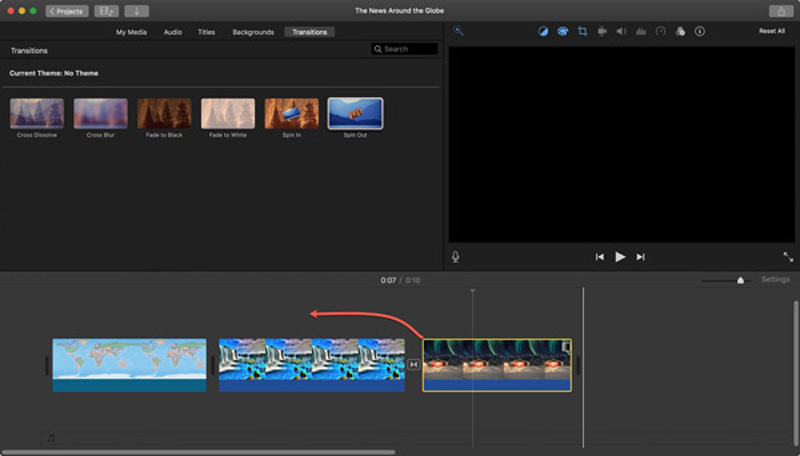
I det høyre Viewer-vinduet finner du en Innstillinger for videooverlegg knappen over forhåndsvisningsvinduet. Klikk på den og velg deretter Delt skjerm alternativet fra rullegardinlisten til Overlegg. Denne operasjonen vil plassere videoene dine side ved side.
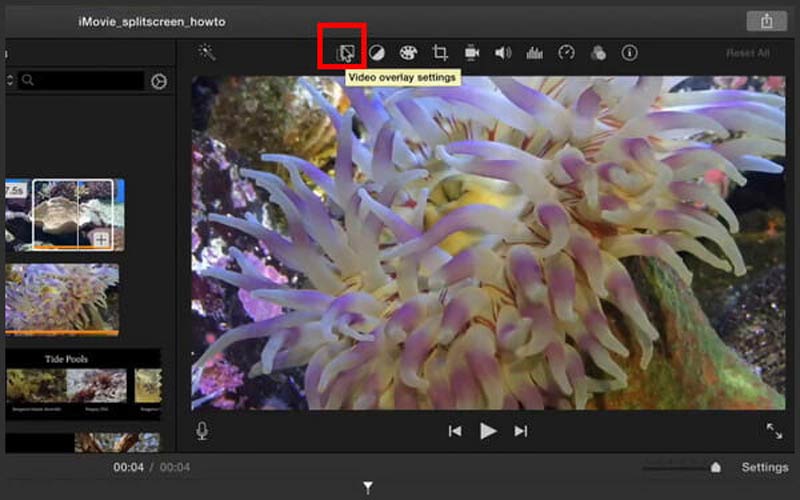
Når du kombinerer flere videoer på én skjerm, kan du bruke Venstre, Høyre, Topp eller Nederst fra Posisjon for å justere videoposisjonen etter ditt behov. Du kan også angi delt skjermoverganger inn og ut under dette trinnet.
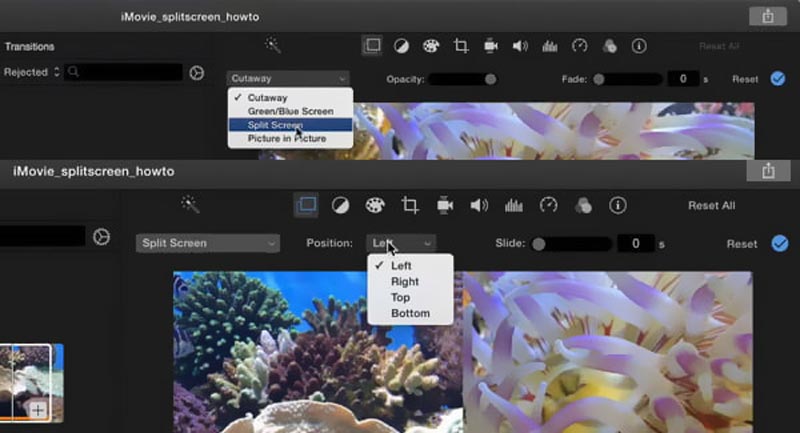
iMovie er designet med mange viktige redigeringsfunksjoner. Du kan bruke dem til å redigere din laget video med delt skjerm. Etter det kan du klikke på Dele og bruk standardmåten for å lagre den på din Mac.
Del 3. Kombiner flere videoer på én skjerm online gratis
I tillegg til de to metodene ovenfor, kan du stole på noen gratis online redaktører for å sette flere videoer på en skjerm. Her anbefaler vi på det sterkeste den kjente Velg fra å lage en video på flere skjermer på nettet. Som en gratis online videoredigerer med delt skjerm tilbyr den deg 16+ forhåndsinnstillinger for å kombinere flere videoklipp til én skjerm. Du kan bruke den på hvilken som helst populær nettleser som Chrome, Safari, Edge, Firefox eller Yahoo.
Søk etter PickFrom i nettleseren din og gå til den offisielle nettsiden. Når du kommer dit, bla ned for å velge Videoer med flere skjermer verktøy. Å gjøre det vil lede deg til Multi Screen Videos Online Maker side. Klikk på Klikk for å legge til filer knappen for å laste inn videofilen.
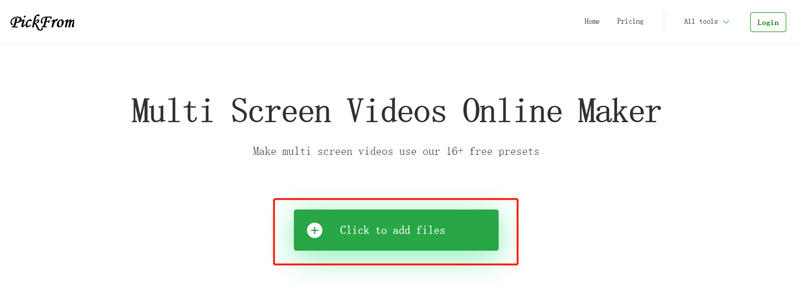
Når det første videoklippet er lastet opp, kan du velge en passende forhåndsinnstilling for flere skjermer og legge til en annen video til forhåndsinnstillingen. Denne delte skjermen video redigerer online lar deg justere videostørrelsen for YouTube, Instagram, Facebook, Snapchat og mer. Etter at du har lastet opp alle videoklippene, kan du klikke på Start knappen for å kombinere dem.
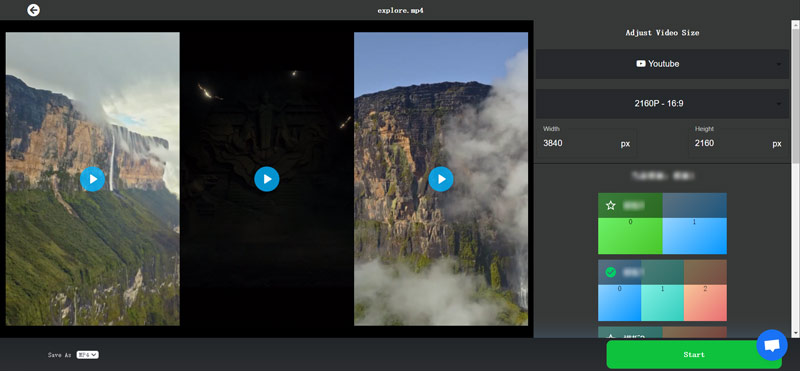
Del 4. Vanlige spørsmål om hvordan du kombinerer flere videoer på én skjerm
Hvordan legger jeg flere videoer på én skjerm på en iPhone?
Du kan bruke iMovie eller noen tredjeparts videoredigeringsapper med delt skjerm når du trenger å kombinere flere videoklipp til én skjerm på iPhone. Du kan enkelt finne mange tilknyttede apper i App Store.
Hvordan kombinerer jeg flere videoer på én skjerm på en Android-telefon?
Du kan stole på noen online videoredigerere med delt skjerm eller tredjepartsapper for å lage en video med flere skjermer på Android-telefonen din. Du kan bruke den anbefalte PickFrom ovenfor for å sette flere videoer på én skjerm online. Du kan også finne relaterte apper for multiskjermvideoskaping fra Google Play Store.
Kan jeg legge fire videoer på én skjerm?
Ja. Den anbefalte Video Converter Ultimate ovenfor kan hjelpe deg med å sette fire videoer på én skjerm med letthet. Du kan velge en passende layout, legge til videoklippene dine og kombinere dem på én skjerm.
Konklusjon
Etter å ha lest dette innlegget, kan du lære tre effektive metoder for raskt legg to eller flere videoklipp på én skjerm og spille dem samtidig. For flere spørsmål om å plassere flere videoer på én skjerm, kan du sende oss en melding i kommentarfeltet nedenfor.
Hva synes du om dette innlegget? Klikk for å rangere dette innlegget.
Utmerket
Vurdering: 4.9 / 5 (basert på 592 stemmer)
Finn flere løsninger
Hvordan lage en videokollasje på iPhone og Android-telefon Hvordan lage en lysbildefremvisning eller videokollasje for Facebook Lær hvordan du lager en delt skjerm i Adobe Premiere Pro Beste bilde-i-bilde videoredigeringsmetode for skapere 2 måter å bruke iMovie til å dele skjerm på Mac og iPhone Konkret opplæring for å gjøre delt skjerm på TikTok for nybegynnereRelative artikler
- Redigere video
- Beste bilde-i-bilde videoredigeringsmetode for skapere
- Hvordan legge til etiketter til bilder, videoer, musikk og dokumenter
- 3 apper for å uskarpe videoer på iOS/Android, datamaskin og online
- Sjekk Topp 5 metadatavisere for videoer, lyd og bilder
- Hvordan redigere videofilmetadata på datamaskin og mobiltelefon
- 5 videokollasjeapper for Mac, Windows, iPhone og Android
- Konkret opplæring for å gjøre delt skjerm på TikTok for nybegynnere
- 2 måter å bruke iMovie til å dele skjerm på Mac og iPhone
- Topp 5 side-ved-side-videoapper for nybegynnere [iOS/Android]
- Lag en videokollasje for Instagram-ruller [Mobil & Desktop]



